iPhone 개인 핫스팟이 자동으로 켜지지 않도록 하는 방법
iPhone의 개인용 핫스팟이 저절로 켜지나요? 이를 막기 위해 해야 할 일은 다음과 같습니다.

Wi-Fi가 연결되지 않거나 신호가 계속 떨어지는 등 Android 또는 iPhone에서 Wi-Fi 또는 Bluetooth와 관련된 문제가 발생할 때마다 누군가 네트워크 설정 재설정을 제안했을 것입니다. 하지만 Android 및 iPhone에서 네트워크 설정을 재설정하면 어떻게 되나요? 여기서 답을 찾을 수 있습니다.
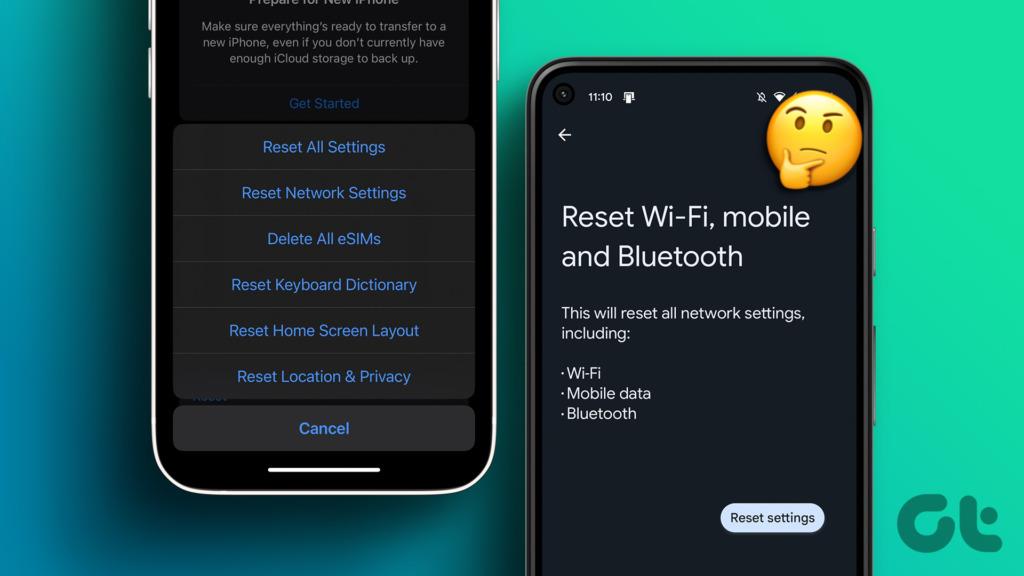
이 게시물에서는 Android 및 iPhone에서 네트워크 설정을 재설정한 후의 결과와 네트워크 설정을 재설정하는 방법에 대해 알아봅니다. 모바일에서 네트워크 설정을 재설정하는 경우도 다루었습니다. 시작하자.
Android와 iOS 모두 휴대폰이나 태블릿을 포맷하는 과감한 조치를 취하지 않고도 문제를 해결하는 데 도움이 되는 여러 가지 재설정 옵션을 제공합니다. 네트워크 설정 재설정이 그 중 하나입니다.
간단히 말해서 네트워크 설정을 재설정하면 Wi-Fi, Bluetooth, VPN 및 셀룰러 연결과 같은 휴대폰의 네트워크 설정이 기본값으로 재설정됩니다. 즉, 네트워크 설정을 재설정하면 모든 네트워크 관련 설정이 원래 상태로 돌아갑니다.
원래 상태란 새 장치에서 또는 장치를 완전히 재설정(공장 초기화)할 때 표시되고 작동하는 방식을 의미합니다. 따라서 모든 네트워크 설정을 처음부터 다시 설정해야 합니다.
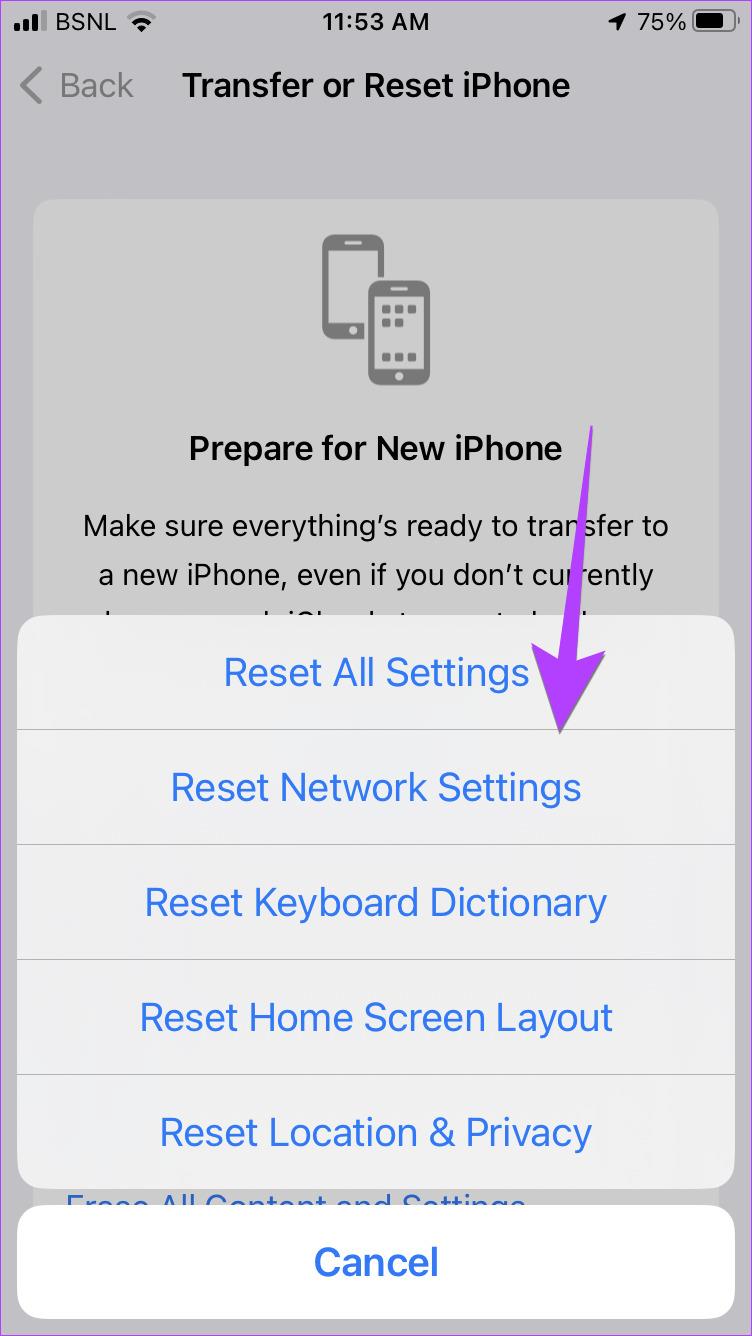
Android 및 iPhone에서 네트워크 설정 재설정은 무엇을 합니까?
iPhone 및 Android에서 네트워크 설정을 재설정하면 모든 설정이 어떤 영향을 받는지 확인해 보겠습니다.
Wi-Fi는 네트워크 설정 재설정으로 인해 영향을 받는 주요 항목 중 하나입니다. 기본적으로 휴대폰에 저장된 모든 Wi-Fi 네트워크와 비밀번호가 제거됩니다. 따라서 네트워크 설정을 재설정한 후 네트워크에 연결하고 Wi-Fi 정보를 다시 입력해야 합니다. 재설정을 수행하기 전에 Wi-Fi 비밀번호를 기록해 두는 것이 좋습니다 .

참고 : iPhone에서는 네트워크 설정을 재설정한 후 iCloud 키체인 에 저장된 Wi-Fi 비밀번호 도 삭제될 수 있습니다. 보다 안전한 방법을 사용하려면 네트워크 설정을 재설정하기 전에 휴대폰에서 키체인을 꺼야 합니다. 이를 위해서는 설정 > [사용자 이름] > iCloud > 비밀번호 및 키체인으로 이동하세요. 이 iPhone 동기화 옆의 토글을 끕니다. 네트워크 설정을 재설정한 후 동기화를 켜면 비밀번호가 그대로 유지됩니다.
Wi-Fi 연결과 마찬가지로 Bluetooth 연결도 휴대폰에서 제거됩니다. 즉, 네트워크 설정을 재설정하면 페어링된 모든 Bluetooth 장치가 삭제됩니다. 수동으로 다시 페어링해야 합니다. 또한 휴대폰의 Bluetooth도 꺼집니다.

영향을 받는 또 다른 영역은 셀룰러 설정입니다. 여기에는 선호하는 모바일 네트워크 유형(2G, 3G, 4G, LTE 또는 5G)과 네트워크 선택 모드가 포함됩니다. SMS, 전화 통화 및 기타 기존 전화 서비스는 영향을 받지 않습니다.
마지막으로 네트워크 설정을 재설정하면 VPN(가상 사설망) 설정도 변경됩니다. 서버 이름, 비밀번호, VPN 유형 등과 같은 모든 VPN 정보가 휴대폰에서 삭제됩니다.

팁: 최고의 Android용 VPN을 확인하세요 .
개인 정보
네트워크 설정을 재설정해도 휴대폰에서 개인 정보는 제거되지 않습니다. 사진, 비디오, 오디오 파일, 연락처, 앱 등은 삭제되지 않습니다.
다른 설정
iPhone의 네트워크 설정을 재설정하면 이름도 재설정되고 웹 사이트에 제공되는 수동으로 신뢰할 수 있는 인증서는 신뢰할 수 없음으로 설정됩니다. 마찬가지로 Android에서 네트워크 설정을 재설정하면 모바일 데이터 제한이 지워지고 앱 데이터 제한이 제거됩니다.
그러나 네트워크 설정 재설정 폭풍은 핫스팟, 무선 디스플레이 및 AirDrop(iOS)과 같은 설정에는 영향을 미치지 않습니다.
다음 상황에서는 네트워크 설정을 재설정해야 할 수 있습니다.
iPhone의 네트워크 설정을 재설정하려면 다음 단계를 따르세요.
1단계: iPhone에서 설정으로 이동합니다.
2단계: 일반을 탭한 다음 'iPhone 전송 또는 재설정'을 탭하세요.
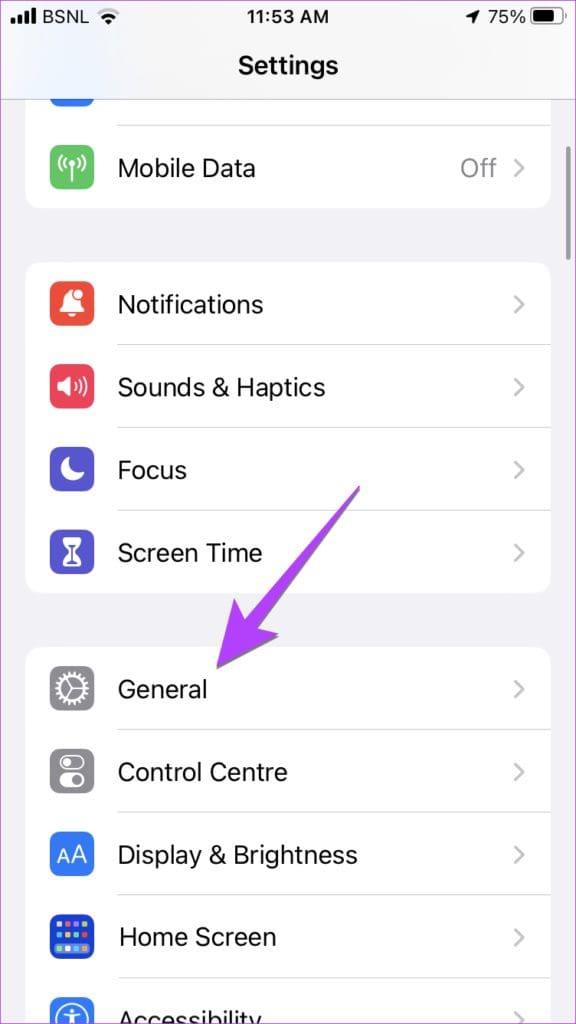
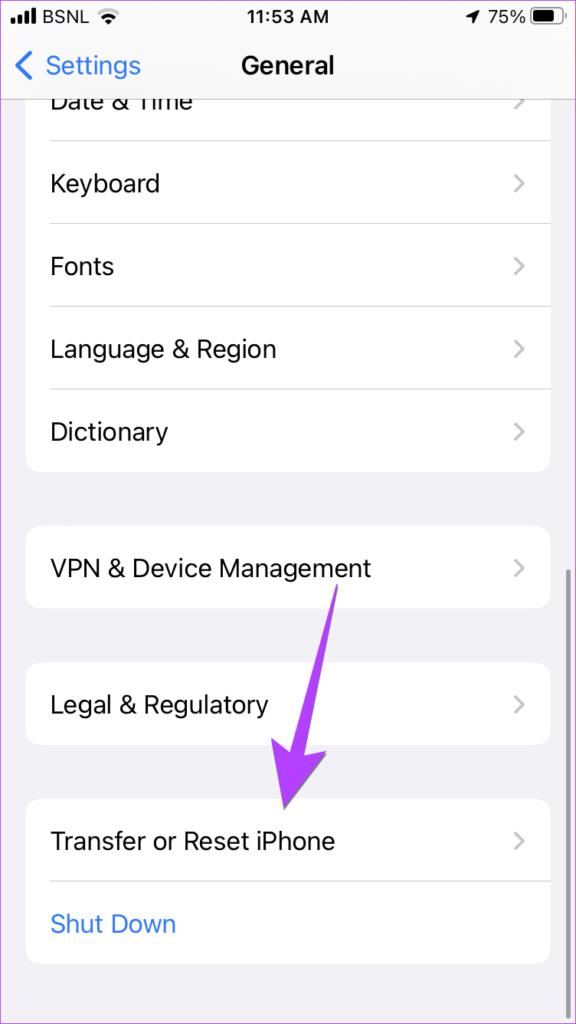
3단계: 재설정을 선택한 다음 네트워크 설정 재설정을 선택합니다.
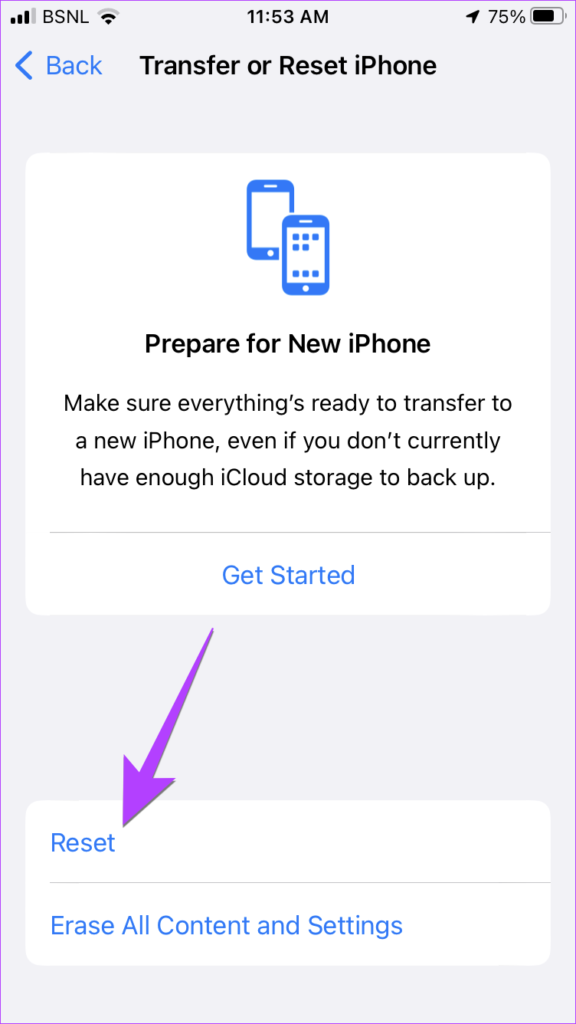
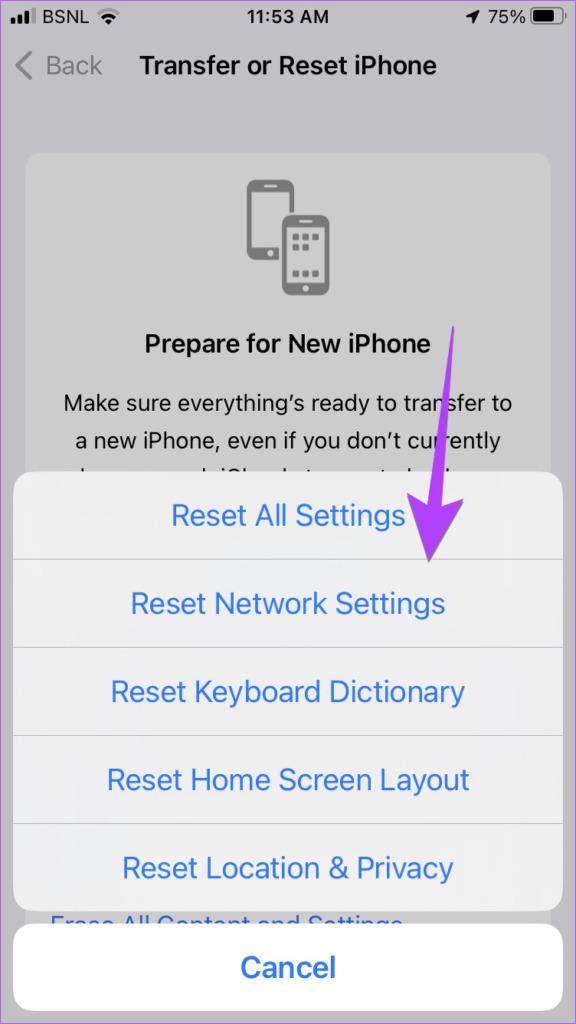
4단계: 비밀번호를 입력하라는 메시지가 표시됩니다(보관된 경우). 그런 다음 네트워크 설정 재설정 확인 상자를 눌러 작업을 확인하십시오. 장치가 다시 시작되고 네트워크 설정이 공장 버전으로 돌아갑니다.
참고: iOS 또는 iPadOS 14 및 이전 버전을 사용하는 경우 설정 > 일반 > 재설정 > 네트워크 설정 재설정으로 이동하세요.
Android에서 네트워크 설정을 재설정하는 방법
Android 휴대폰에서 네트워크 설정을 재설정하는 단계는 다음과 같습니다.
1단계 : 설정을 열고 시스템으로 이동합니다.
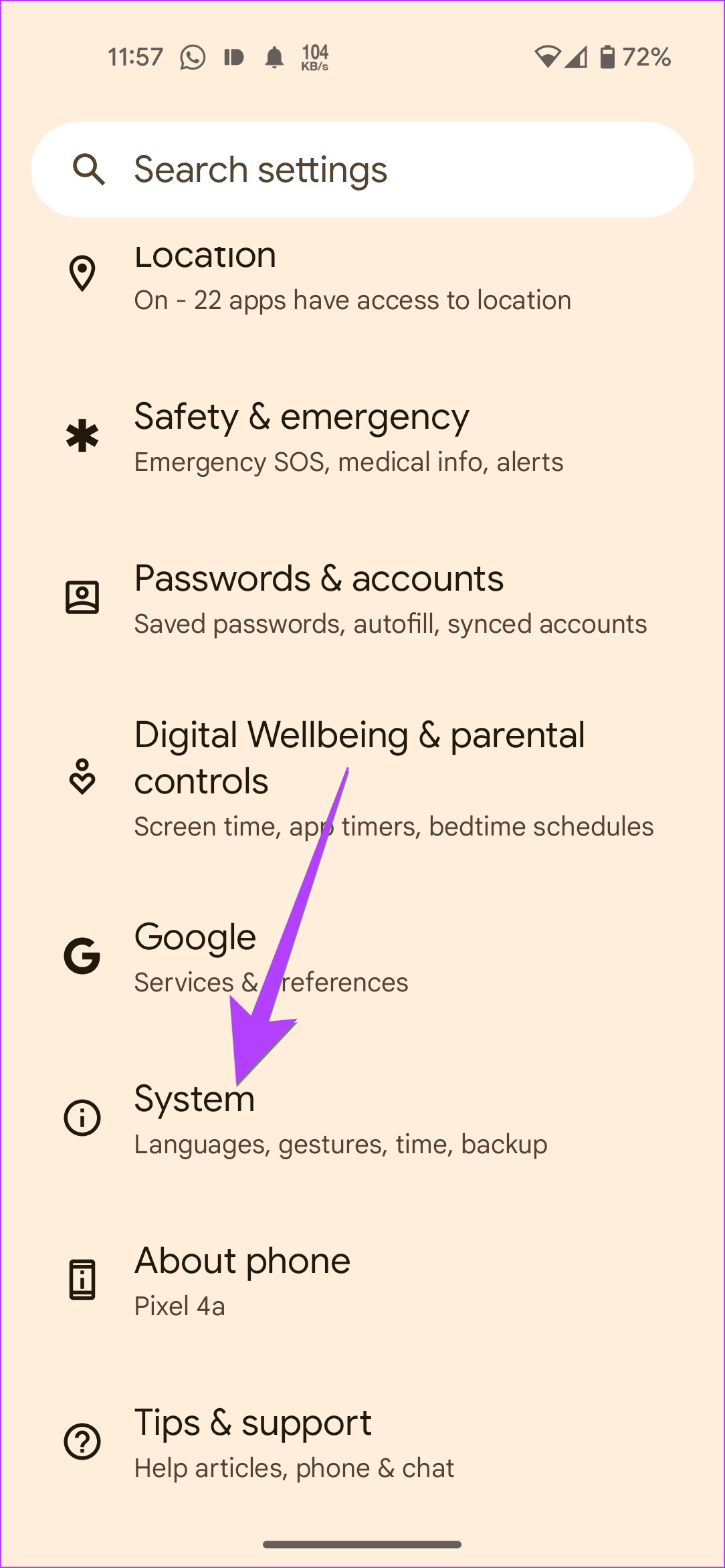
2단계: 재설정 옵션을 누른 다음 'Wi-Fi, 모바일 및 Bluetooth 재설정'을 누릅니다.
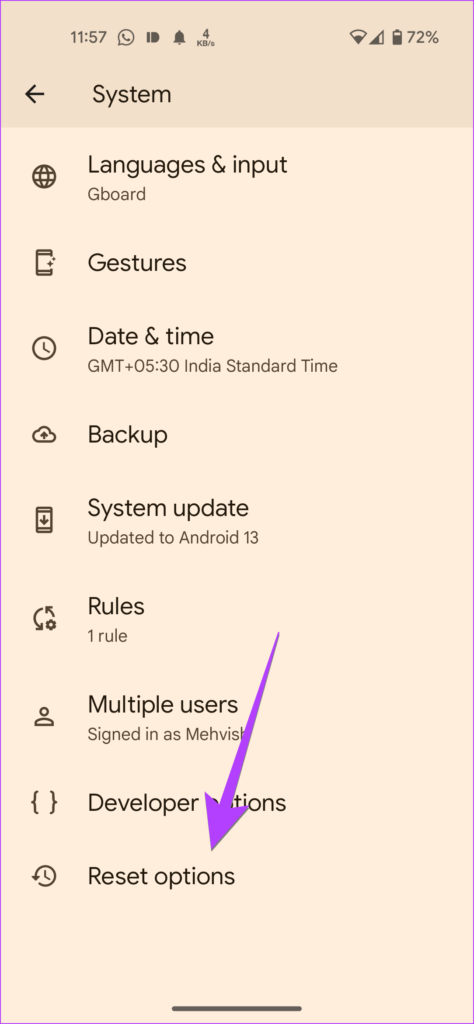
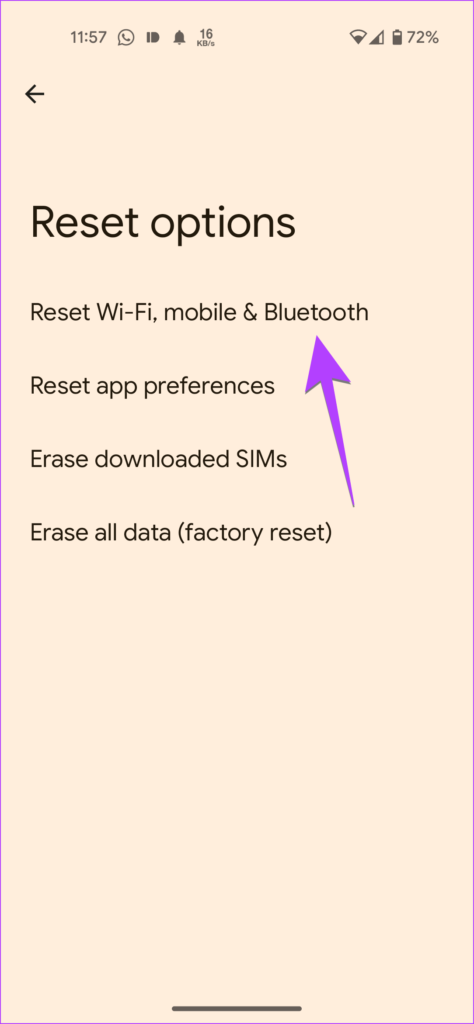
이 설정의 위치는 Android 휴대폰에 따라 다릅니다. 찾을 수 있는 다양한 장소는 다음과 같습니다.
Samsung Galaxy 휴대폰에서 네트워크 설정을 재설정하는 방법
1단계: 삼성 휴대폰에서 설정을 엽니다.
2단계: 일반 관리로 이동한 다음 재설정으로 이동합니다.
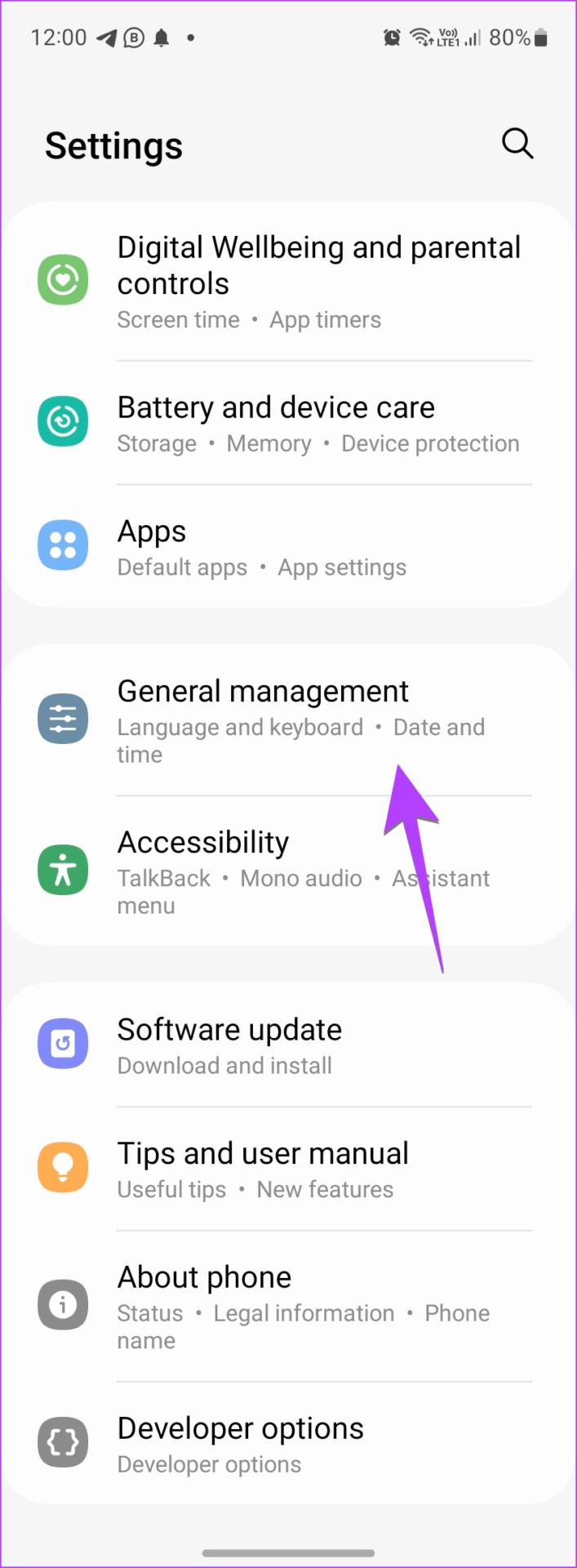
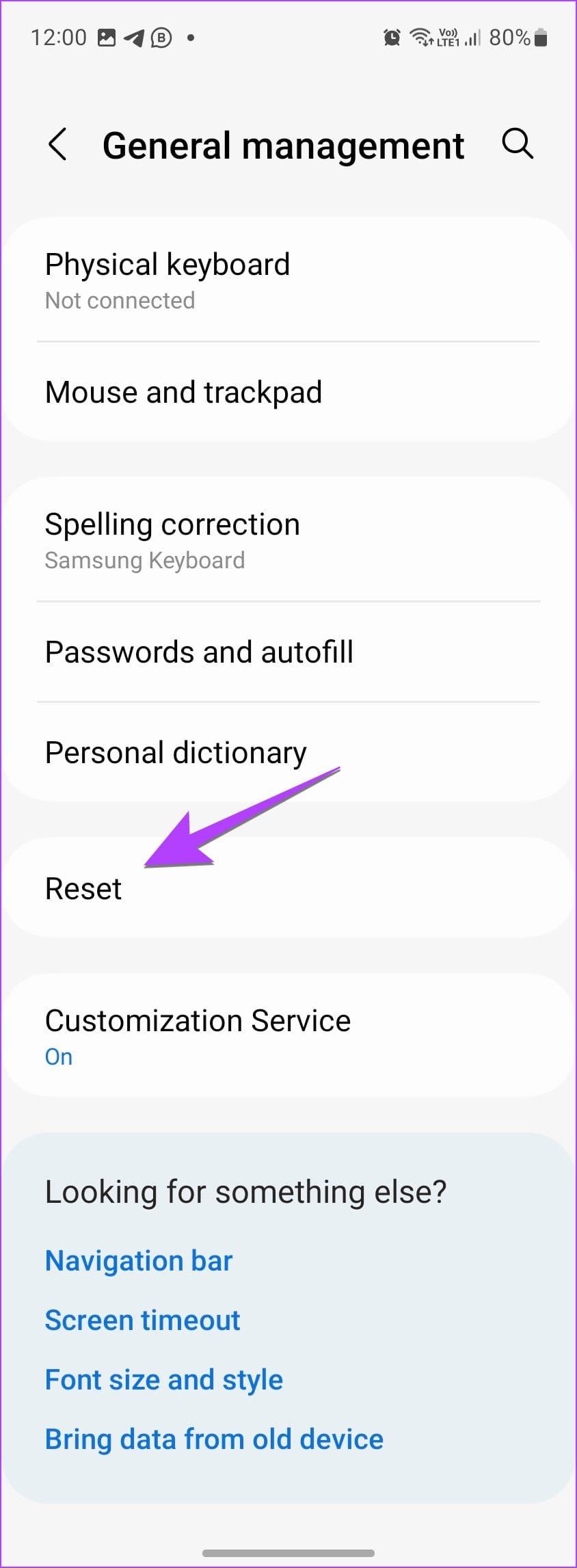
3단계: 네트워크 설정 재설정을 탭하세요.
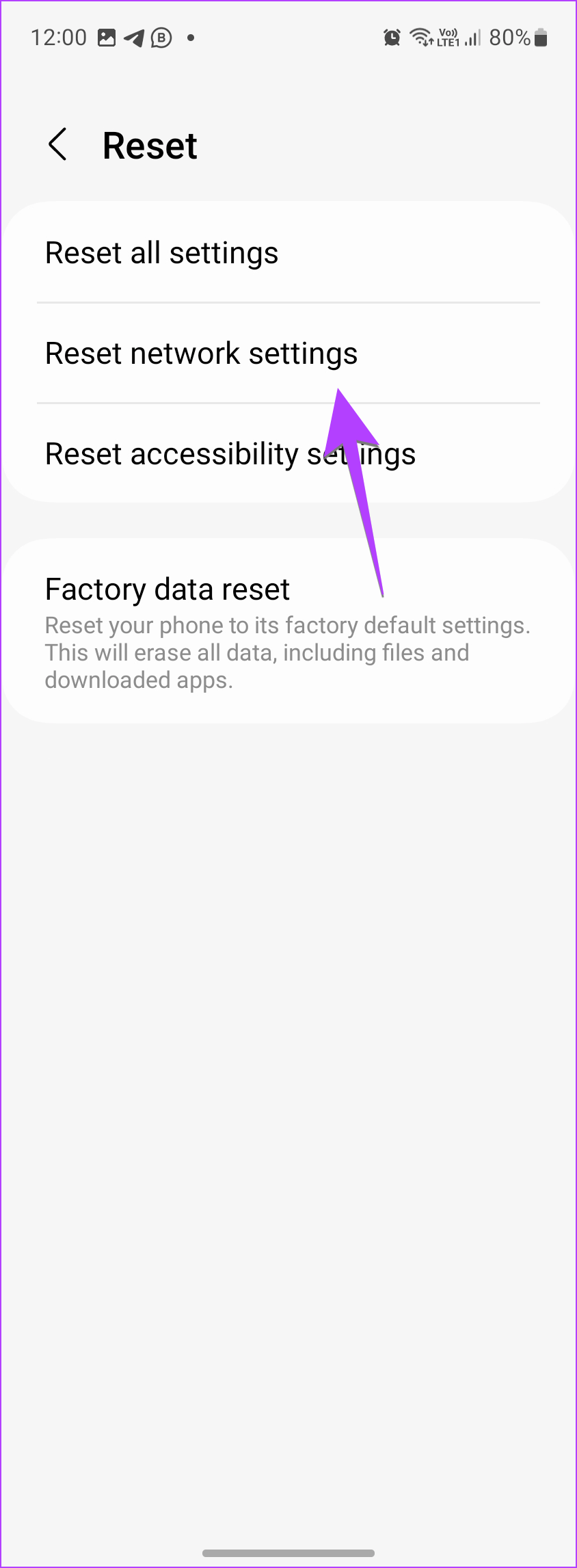
네트워크 설정 재설정에 대한 FAQ
1. 네트워크 설정 재설정과 휴대폰 재설정의 차이점은 무엇입니까?
휴대폰을 재설정하면 사진, 문서 및 기타 파일을 포함하여 휴대폰의 모든 콘텐츠가 삭제됩니다. 또한 모든 설정을 기본값으로 재설정합니다. 반대로 네트워크 설정을 재설정하면 네트워크 설정에만 영향을 미칩니다.
2. 다른 어떤 재설정 옵션을 사용할 수 있나요?
iPhone의 설정 , 접근성 설정(삼성), 홈 화면 레이아웃, 위치 및 개인 정보 보호를 재설정 할 수 있습니다 .
3. 네트워크 설정을 재설정해야 합니까?
기기의 Wi-Fi, Bluetooth 또는 셀룰러 연결과 관련된 연결 문제를 해결할 수 있는 방법이 없다면 네트워크 설정을 재설정하는 것이 좋습니다. 물론, Wi-Fi와 블루투스 연결을 다시 설정해야 해서 불편하지만, 다양한 문제를 해결해준다고 알려져서 그만한 가치가 있습니다.
네트워크 설정을 재설정하면 모든 네트워크 문제가 해결되기를 바랍니다. 그러나 문제가 계속 발생하면 iPhone에서 서비스를 수정하지 않는 다른 방법을 확인하세요. 또한 Android에서 Wi-Fi가 작동하지 않는 문제를 해결하는 방법도 알아보세요 .
iPhone의 개인용 핫스팟이 저절로 켜지나요? 이를 막기 위해 해야 할 일은 다음과 같습니다.
iPhone이 이메일을 받지 못하면 비생산적인 시간이 될 수 있습니다. 문제를 해결하는 가장 좋은 방법은 다음과 같습니다.
GIF는 공유에 가장 편리한 미디어 형식이 아닙니다. iPhone에서 GIF를 MP4로 변환하는 최고의 방법을 확인하세요.
iPhone의 온도를 확인하는 방법을 찾고 계십니까? 이를 결정할 수 있는 모든 방법은 다음과 같습니다.
iPhone 및 iPa의 Safari에서 연결이 비공개가 아닌지 제거하는 방법을 찾고 계십니까? 그렇게 하는 9가지 방법에 대한 기사를 읽어보세요!
연락처 포스터가 iPhone에서 작동하지 않는 경우 문제를 해결하는 데 도움이 되는 몇 가지 문제 해결 방법은 다음과 같습니다.
iPhone OTP 자동 완성 기능이 작동하지 않나요? 괜찮아요; 기능을 복원하려면 다음 7가지 간단하면서도 효과적인 방법을 따르십시오.
이전에 어떤 계산을 수행했는지 잊어버리셨나요? iPhone에서 계산기 기록을 보는 데 사용할 수 있는 5가지 방법은 다음과 같습니다.
iPhone의 Picture-in-Picture 모드에서 비디오를 볼 수 없습니까? iPhone에서 작동하지 않는 PIP(Picture in Picture)를 수정하는 방법에 대한 가이드는 다음과 같습니다.
Safari에서 익명으로 탐색할 수 없습니까? iPhone 또는 iPad에서 Safari 개인 정보 보호 브라우징을 사용할 수 없는 문제를 해결하는 방법은 다음과 같습니다.









